Windowsフォームビューワの設定
レポートが作成できたら、これをフォームで表示できるようにWindowsフォーム用ビューワを設定します。
(1)ツールボックスからViewerコントロールをフォームにドラッグ&ドロップします。そして、Dockプロパティを「Fill」に設定します。
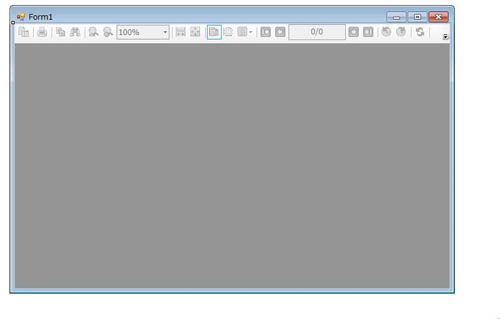
(2)フォームのLoadイベントハンドラに次のコードを記述します。ページレポートのインスタンスを作成し、ViewerコントロールのLoadDocumentメソッドにそのインスタンスを設定して実行すれば、レポートがビューワで表示されます。
Public Class Form1
Private Sub Form1_Load(sender As System.Object, e As System.EventArgs) Handles MyBase.Load
Dim file_name As String = "PageReport1.rdlx"
Dim pageReport As New GrapeCity.ActiveReports.PageReport(New System.IO.FileInfo(file_name))
Dim pageDocument As New GrapeCity.ActiveReports.Document.PageDocument(pageReport)
Viewer1.LoadDocument(pageDocument)
End Sub
End Class
namespace ActiveReports9_Winform_cs
{
public partial class Form1 : Form
{
public Form1()
{
InitializeComponent();
}
private void Form1_Load(object sender, EventArgs e)
{
string file_name = "PageReport1.rdlx";
GrapeCity.ActiveReports.PageReport pageReport = new GrapeCity.ActiveReports.PageReport(new System.IO.FileInfo(file_name));
GrapeCity.ActiveReports.Document.PageDocument pageDocument = new GrapeCity.ActiveReports.Document.PageDocument(pageReport);
viewer1.LoadDocument(pageDocument);
}
}
}
(3)アプリケーションを実行する場合は、licences.licxファイルにライセンスを記述する必要があります。ソリューションエクスプローラで「licenses.licx」をクリックして開き、以下の1行を追加します。
GrapeCity.ActiveReports.PageReport, GrapeCity.ActiveReports.v9
また、ページレポートのデザインファイルを、アップロードの実行フォルダに置く必要がありますので、デバッグで実行する場合は「PageReport1.rdlx」をexeファイルと同じフォルダにコピーします。
(4)アプリケーションを実行し、一人一人の給与明細が表示されることを確認します。
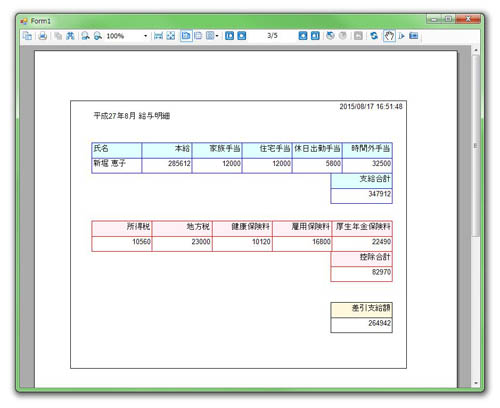
サーバーへの保存と読み出し
完成したページレポートを、ActiveReports Serverに保存します。また、新しいプロジェクトを作成し、このレポートを読み込んでみます。
(1)デザイナをデザイン状態にします。Visual Studioのメニュー「レポート」-「サーバーに保存」がアクティブになるので、これをクリックします。
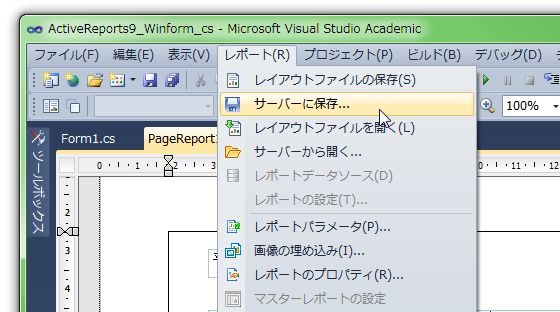
(2)ActiveReports Serverに接続されていなければ、ユーザー名とパスワードを入力し、「接続」ボタンをクリックしてActiveReports Serverに接続します。
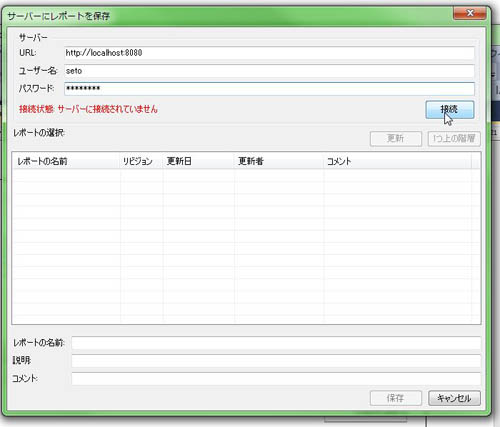
(3)「レポートの名前」に「給与明細」と入力して「保存」ボタンをクリックします。
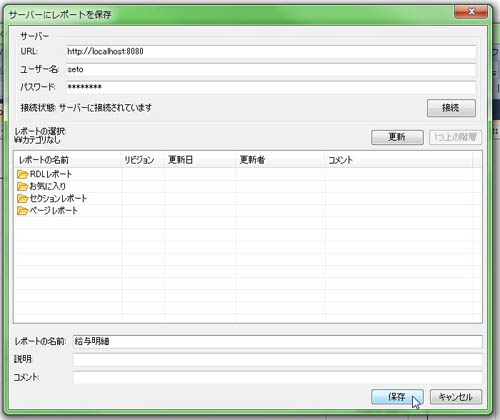
(4)ActiveReports Serverにレポート名「給与明細」が表示され、サーバーに保存されたことが分かります。
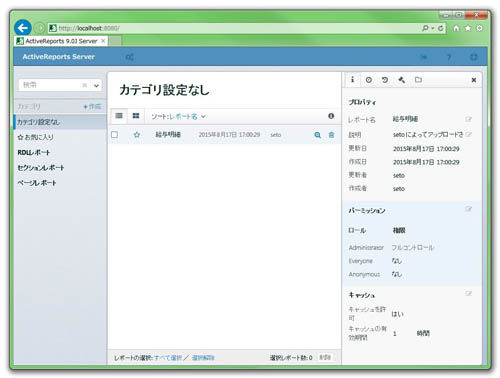
右側のペインには、誰によってアップロードされたのか、更新日、作成日、作成者名、更新者名などレポートの改編履歴が表示されています。
(5)今度は新しいプロジェクトを作成し、そこにこのレポートを読み込んでみます。新しいプロジェクトを作成し、ページレポートを追加します。そして、Visual Studioのメニューから「レポート」-「サーバーから開く」をクリックします。
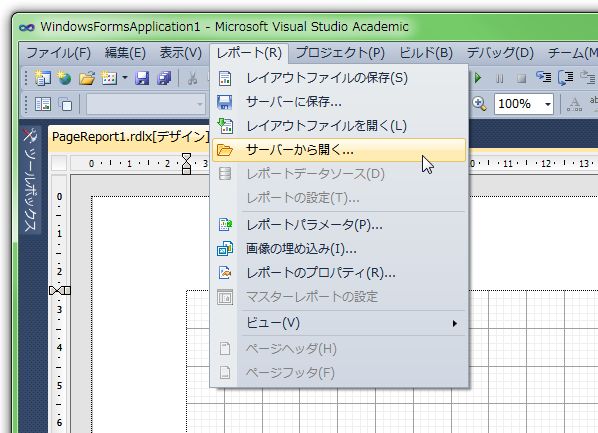
(6)「レポートの選択」にある「給与明細」をクリックして「開く」ボタンをクリックします。
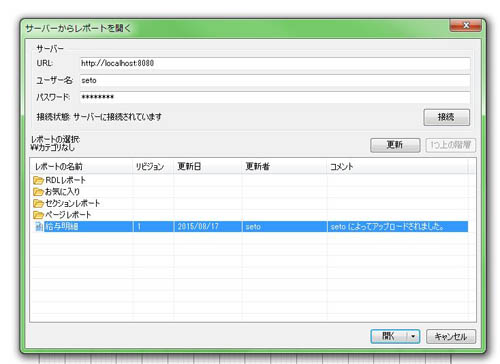
「給与明細」をクリックして「開く」ボタンをクリック
(7)作成したページレポートがプロジェクトに組み込まれます。
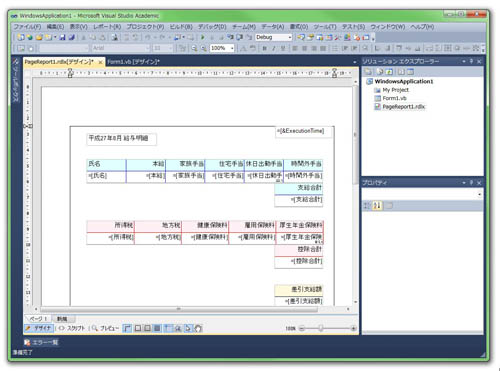
まとめ
ActiveReports for .NET 9.0Jは、バージョンアップによってかなり強力な帳票作成コンポーネントになりました。特に本稿で紹介したページレポートのレイヤー機能は、帳票様式が複雑になればなるほどその有用性が高まります。いかにデザインしやすく、修正しやすいのかはアプリケーション開発の工期や工数に大きく影響します。その点では、このレイヤー機能は工期・工数の削減に大きく貢献できるのではないでしょうか。
開発プロジェクトの管理という点でも、ActiveReports 9.0J Serverが実装されたことで情報の共有化が図られ、より開発プロジェクトが進めやすくなっていくと思います。













































